电脑系统自带杀毒软件怎么关闭?两种Windows defender彻底关闭方法(图文)
在Windows10系统下自带了Windows Defender杀毒软件,由于不是太好用,不少用户都会关闭了,安装第三方杀毒软件,例如360、金山等。那么Win10自带杀毒软件怎么关闭?下面文档大全网一下Windows defender彻底关闭方法。
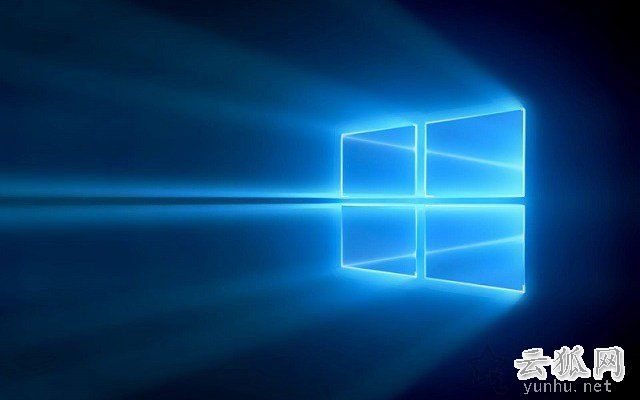
Windows defender彻底关闭方法
Windows defender彻底关闭方法一:
可以通过注册表关闭Windows Defender。首先我们在键盘上同时按下“Windows + R”组合键,调出“运行”,在运行中输入“regedit”即可打开注册表
2、在注册表编辑器界面中,我们依次展开“HKEY_LOCAL -> MACHINE -> SOFTWARE -> Policies -> Microsoft -> Windows Defender”,如下图所示。
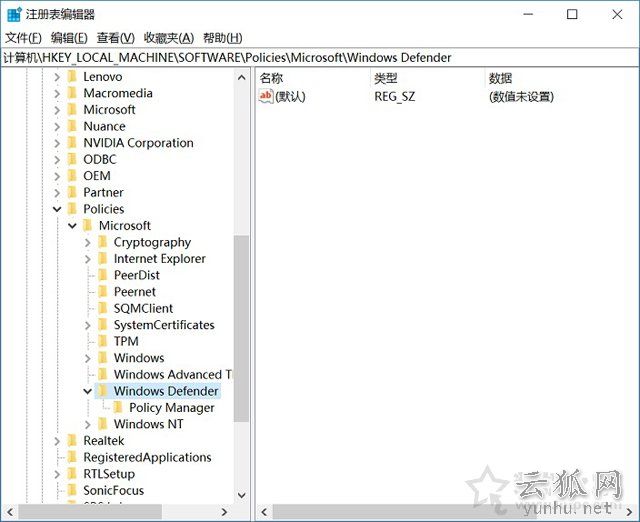
3、在Windows Defender文件夹下,我们在右侧的空白处鼠标右键点击,选择新建 DWORD(32位)值,如下图所示。
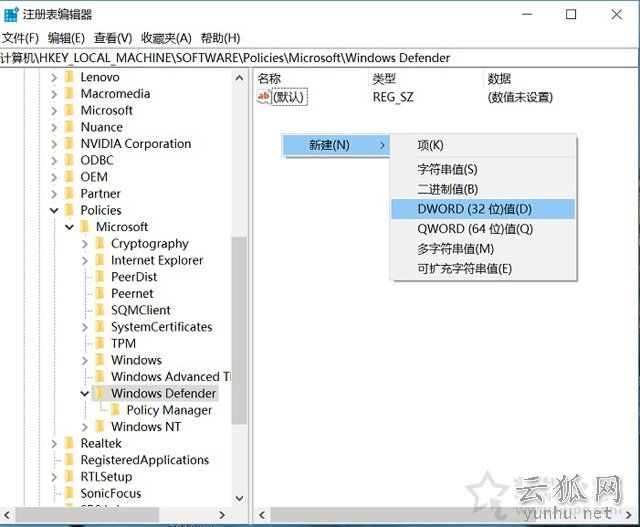
4、我们将新值命名为DisableAntiSpyware,并双击赋值为1并确定即可,如下图所示。
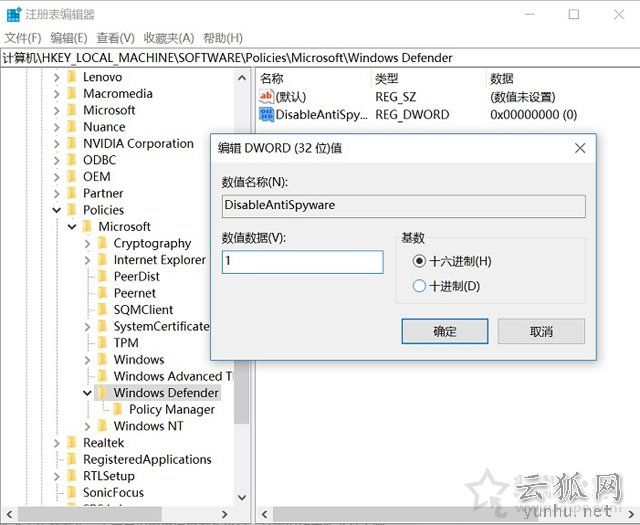
我们将电脑重启之后即可生效,Windows defender彻底关闭。
Windows defender彻底关闭方法二:
1、除了注册表关闭之外,我们还可以通过组策略关闭Windows Defender。首先我们在键盘上同时按下“Windows + R”组合键,调出“运行”,在运行中输入“gpedit.msc”即可打开组策略编辑器,如下图所示。
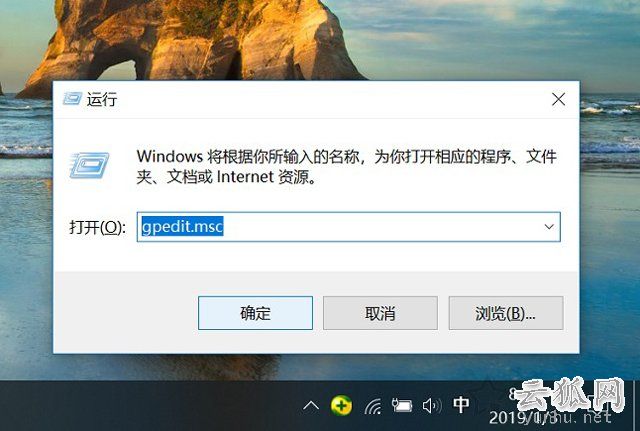
2、在本地组策略编辑器的窗口中,我们依次展开“计算机策略”→“管理模板”→“Windows组件”→“Windows Defender防病毒程序”,如下图所示。
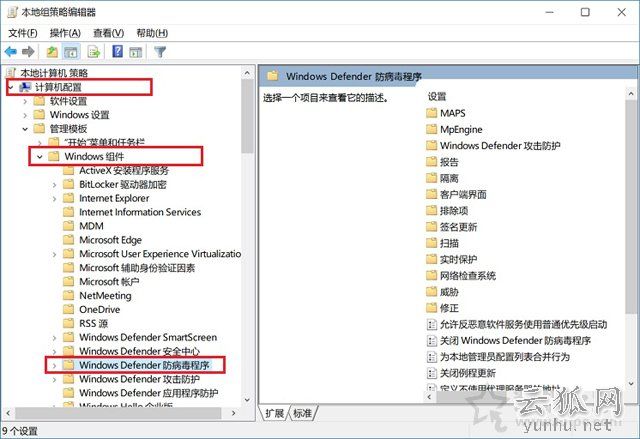
3、在“关闭Windows Defender防病毒程序”的窗口中,我们点选“已启用”,并点击确定保存设置。
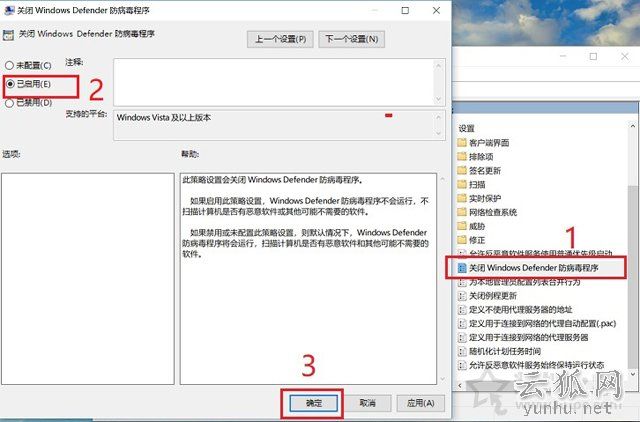
完成以上的设置之后,我们重启电脑即可生效,Windows defender被彻底关闭。
以上就是文档大全网分享的Win10系统Windows defender彻底关闭方法,一共提供了两种方法,两选一即可,希望本文能够帮助到大家。